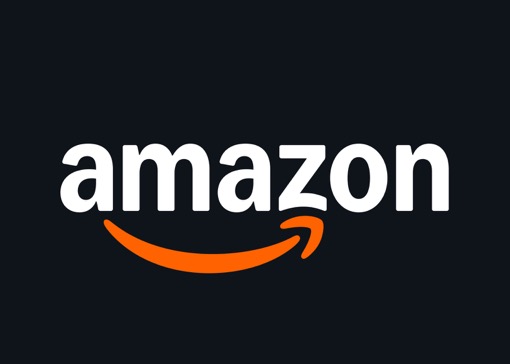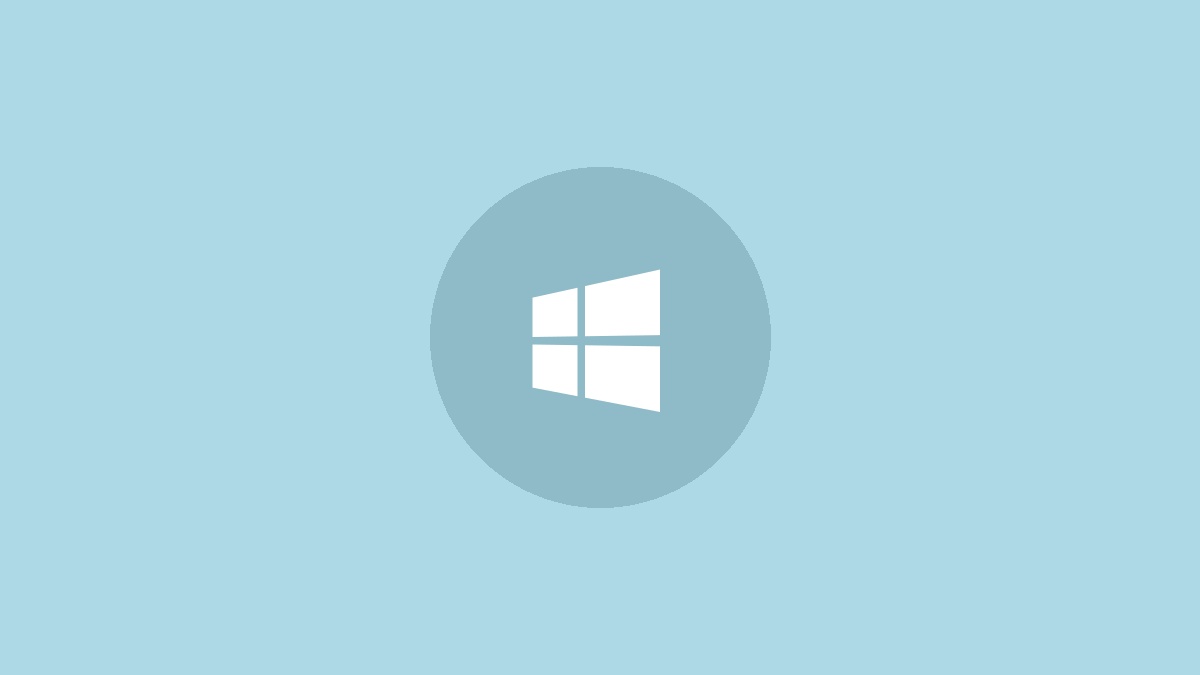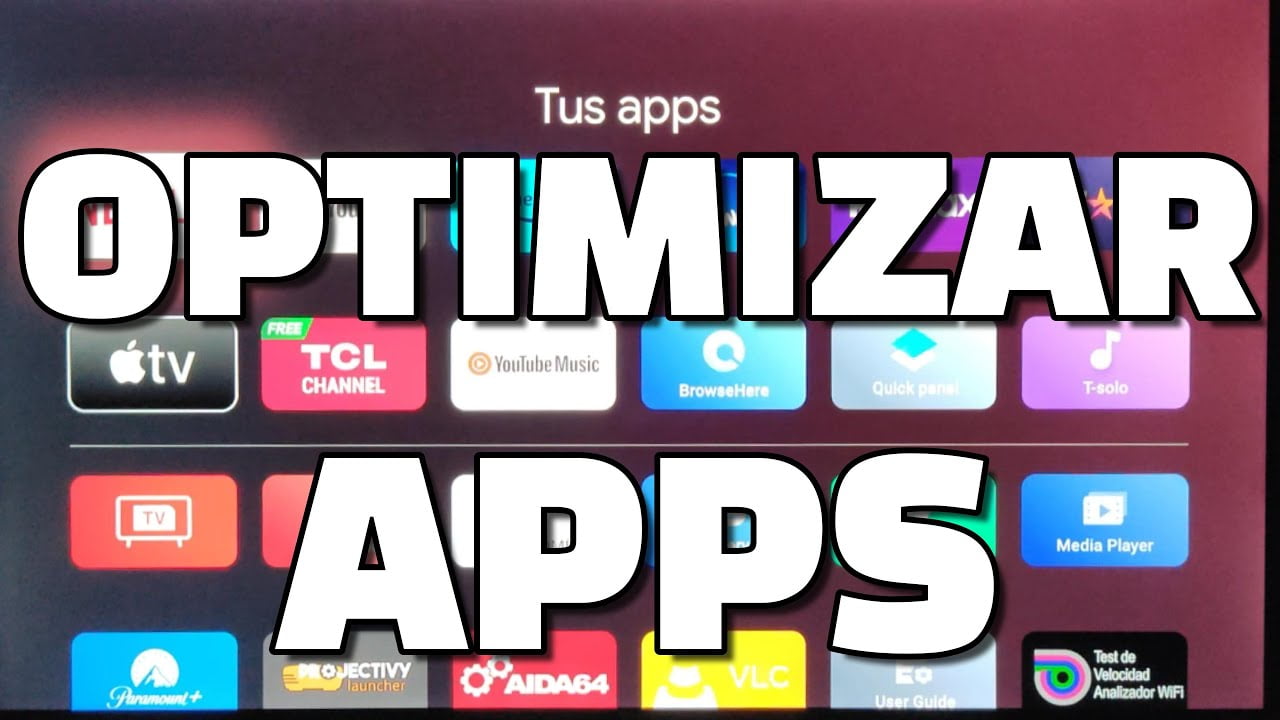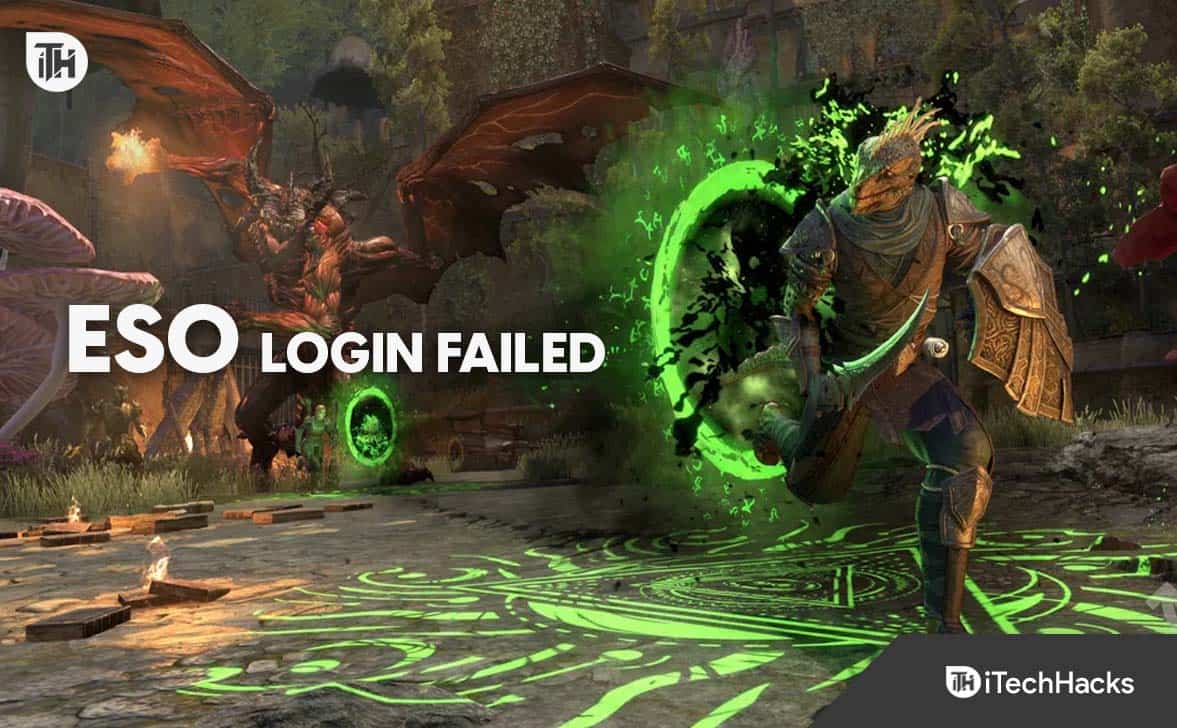Wenn Sie Windows 11 verwenden und eine Aktion ausführen, die durch 2FA oder einen Sicherheitsschlüssel geschützt ist, erhalten Sie möglicherweise eineWindows-SicherheitpromptStellen Sie sicher, dass Sie es sind. Dies ist eine Sicherheitsfunktion, bei der das Betriebssystem versucht, die Aktion zu authentifizieren. Wenn Sie dies deaktivieren möchtenWindows-Sicherheit Stellen Sie sicher, dass Sie es sind, dieser Beitrag zeigt Ihnen, wie es geht.
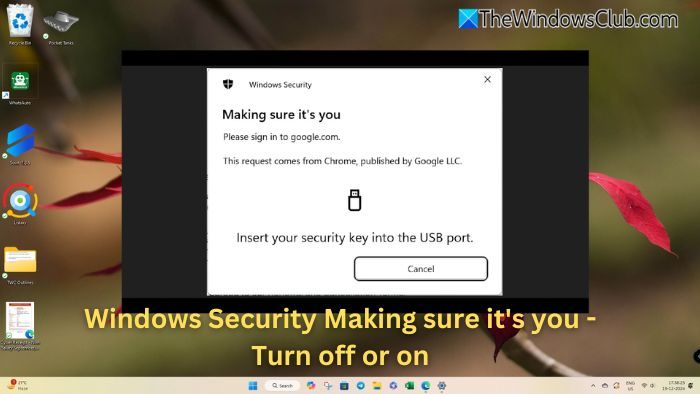
Wann erscheint diese Aufforderung „Stellen Sie sicher, dass Sie es sind“?
- PIN- oder Passwort-Verifizierung:Beim Zugriff auf vertrauliche Apps, Einstellungen oder Funktionen fordert Windows eine Identitätsprüfung an, um sicherzustellen, dass die Aktion vom autorisierten Benutzer ausgeführt wird.
- Überprüfung des Microsoft-Kontos:Dies geschieht nach Änderungen an den Kontoeinstellungen, der Anmeldung an einem neuen Gerät oder dem Versuch von Aktionen, die eine zusätzliche Überprüfung erfordern (z. B. E-Mail-Bestätigung).
- Durch Windows Hello geschützte Konten:Wenn Sie ein Konto haben, das mit Windows Hello oder einem Sicherheitsschlüssel gesichert ist, erhalten Sie möglicherweise diese Meldung, wenn es erweitert wurde oder eine Sicherheitsmaßnahme erforderlich ist.
Deaktivieren oder deaktivieren Sie die Windows-Sicherheit. Stellen Sie sicher, dass Sie dazu aufgefordert werden
Diese Funktion stellt sicher, dass Ihr Konto sicher ist. Sie müssen unsere Windows-PIN eingeben oder den Sicherheitsschlüssel verwenden, um sich zu authentifizieren, wenn Sie dazu aufgefordert werden. Befolgen Sie diese Vorschläge jedoch, wenn Sie der Meinung sind, dass die Aufforderung zu viel ist.
- Überprüfen und bestätigen Sie die Kontoeinstellungen
- Ändern Sie die Windows-Sicherheitseinstellungen
Technisch gesehen handelt es sich um eine Sicherheitsfunktion, die Ihr Konto schützen soll, indem Ihre Identität beim Anmelden durch zusätzliche Methoden wie Gesichtserkennung, Fingerabdruckscan oder PIN überprüft wird. Sie sollten es nicht deaktivieren, aber hier erfahren Sie, wie es geht.
1] Überprüfen und bestätigen Sie die Kontoeinstellungen
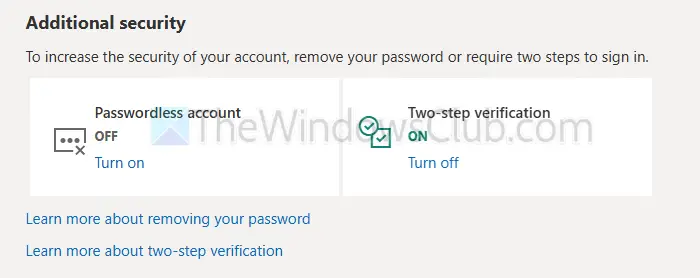
- Gehen Sie zu Microsoft-Konto > Sicherheitseinstellungen
- Klicken Sie auf „Anmeldemethode verwalten“.
- Klicken Sie unter „Zusätzliche Sicherheit“ auf „Ausschalten“, um die Bestätigung in zwei Schritten zu aktivieren
Lesen:
2] Passen Sie die Anmeldeoptionen an
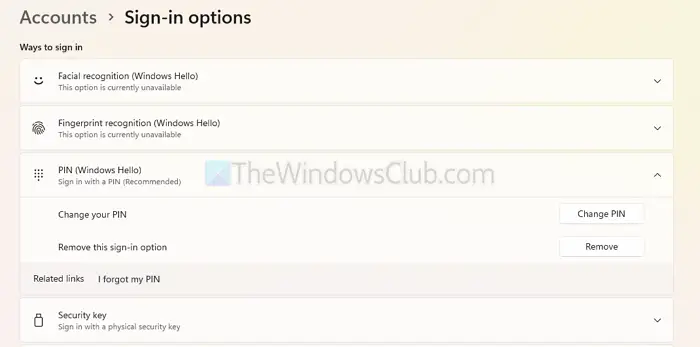
- Gehen Sie zu Windows-Einstellungen > Konten > Anmeldeoption
- Erweitern Sie PIN (Windows Hello) und wählen Sie „Entfernen“.
- Wenden Sie dasselbe für den Sicherheitsschlüssel an.
Sobald Sie fertig sind, erhalten Sie keine Aufforderung, Microsoft kann Sie jedoch dennoch zur Eingabe des Kennworts auffordern, wenn Probleme mit der Kontosicherheit festgestellt werden.
Ist es in Ordnung, die Windows-Sicherheit auszuschalten?
Das Deaktivieren der Windows-Sicherheit wird nicht empfohlen, es sei denn, Sie verfügen über eine andere Sicherheitssoftware. Es ist der Schutz Ihres Computers vor Viren und Malware, und wenn Sie es deaktivieren, wird Ihr PC anfällig. Wenn Sie eine Sicherheitssoftware eines Drittanbieters installieren, schaltet sich Windows Defender in jedem Fall selbst aus.
Lesen:
Sollte ich die Windows-Sicherheit deaktivieren, wenn ich ein anderes Antivirenprogramm habe?
Wenn Sie ein gutes Antivirenprogramm eines Drittanbieters verwenden, müssen Sie die Windows-Sicherheit normalerweise nicht selbst deaktivieren. Es ist intelligent genug, seinen Echtzeitschutz automatisch zu deaktivieren, wenn es ein anderes Antivirenprogramm erkennt, um Konflikte zu vermeiden.




![500 Interner Serverfehler beim Laden von Deepseek [Fix]](https://elsefix.com/tech/tejana/wp-content/uploads/2025/02/500-Internal-Server-error-DeepSeek.png)
![Der Steam-Client-Dienst konnte nicht gestartet werden [Fix]](https://elsefix.com/tech/tejana/wp-content/uploads/2024/12/steam-client-service-failed.jpg)